戳下方名片 ,關註並 星標 !
回復「 1024 」獲取 2TB 學習資源!
👉 體系化學習:
— 特色專欄 —
/ /
/ /
/ /
/ /
/ /
大家好,我是民工哥!
眾所周知,虛擬機器在我們日常工作中具有重要作用,很多情況都會使用到它。用 MacOS 系統時,常遇到這類情況:比如某些軟體只能在 Windows 上執行,在 MacOS 上無法直接使用,但是我們手上目前用的又是 MacOS 的系統,且不想折騰。這時我們透過虛擬機器安裝相應的作業系統,就能夠執行這些軟體。
MacOS上最常用的幾款虛擬機器:
VMware Fusion:效能、功能都非常強大,且支持多種作業系統,相容性和穩定性都非常好。
Parallels Desktop:使用者體驗友好,能在 Mac 和虛擬機器作業系統之間實作無縫整合,執行效率較高。
VirtualBox:一款開源免費的虛擬機器軟體,功能上可能不如商業軟體,但對於普通使用者的一般需求也足夠了。
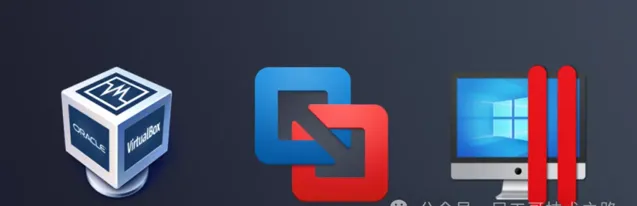
今天,民工哥給大家推薦一款 好用、且免費的虛擬機器軟體:Cheetah!
簡介
Cheetah 是一款 macOS 上的免費虛擬機器軟體,可以安裝 macOS 12+ 和基於 ARM 的 Linux 作業系統,使得使用者可以在同一台 Mac上執行多個作業系統。

功能特點
它具有以下特點:
體積小 :這款軟體體積小巧,軟體包大小僅約2MB,不會占用過多儲存空間,特別適合對儲存空間有限制的使用者。
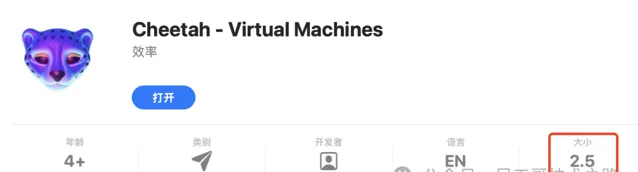
界面簡潔 :Cheetah具有簡潔的使用者介面,無廣告幹擾,操作簡單易懂,提供了良好的使用者體驗。
免費使用 :該軟體可免費下載和使用,無需支付任何費用,降低了使用者的使用成本。
系統要求與相容性:
Cheetah 虛擬機器軟體專為 macOS 設計,能夠在 Mac上順暢執行。
它不支持安裝 Windows 作業系統,主要面向需要在 Mac 上執行多個 macOS 或 Linux 系統的使用者。
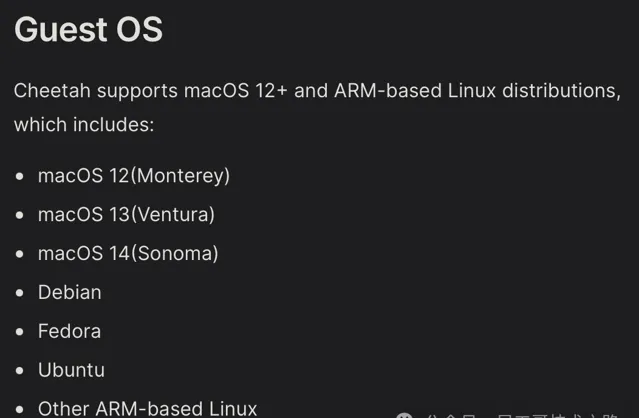
安裝與使用
使用者可直接在 Mac App Store 中搜尋並免費下載免費下載 Cheetah 虛擬機器軟體。
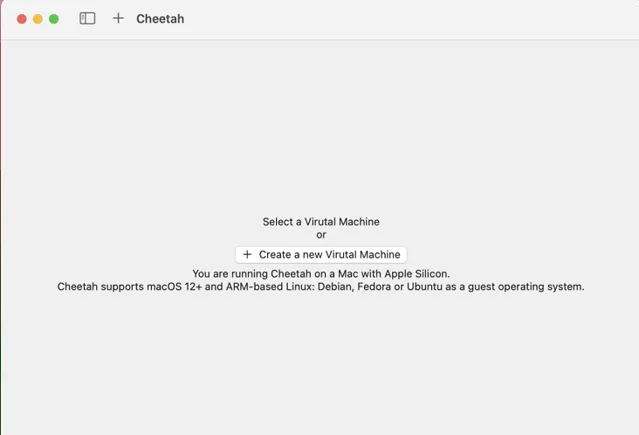
建立新虛擬機器
開啟 Cheetah 軟體,點選視窗中間的「建立一個新虛擬機器」按鈕。
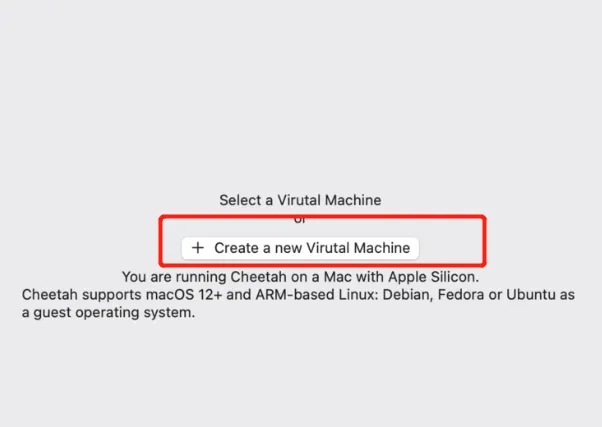
然後選擇我們需要安裝的作業系統,如 macOS。
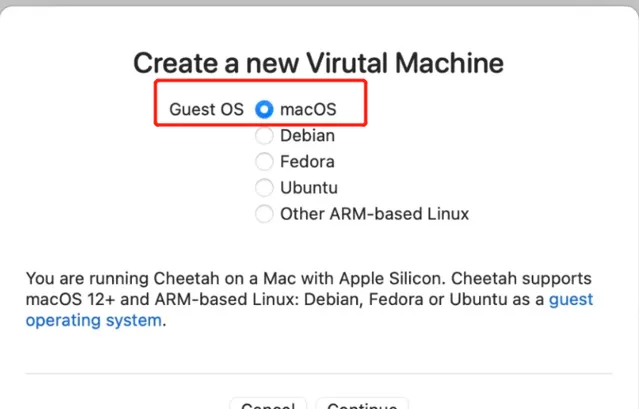
安裝方式可選擇使用提前下載好的 IPW 系統檔,這裏更 推薦大家直接用軟體下載並安裝(勾選第二項) ,此處以安裝 macOS 12.6 為例。
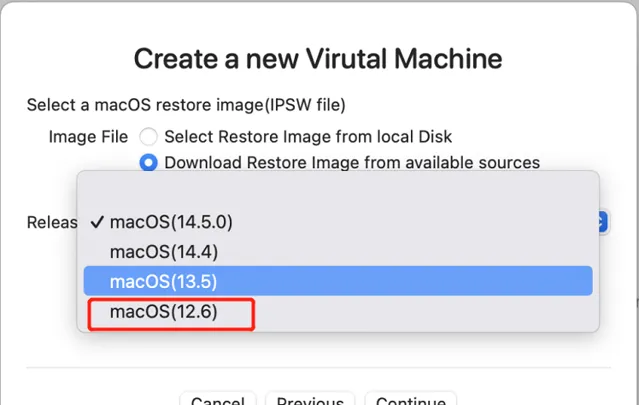
下載過程無需特殊網路,網速良好的情況下幾分鐘即可完成下載。
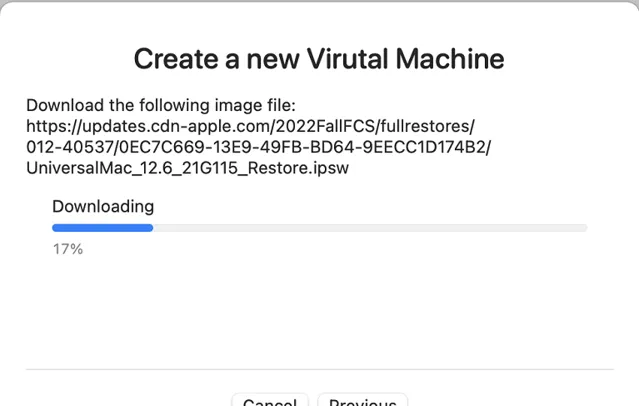
在開始安裝前,我們還可以對虛擬機器的名稱進行修改,還能設定虛擬機器的 CPU 核心數、記憶體和硬碟大小等配置,你也可以在整個安裝完成後再進行修改配置。
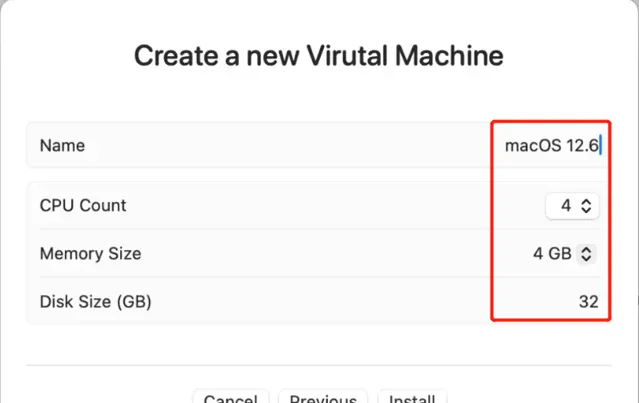
點「install」按鈕之後開始安裝。整個安裝過程還是比較順利的,無需看管操作,幾分鐘就安裝完成了。
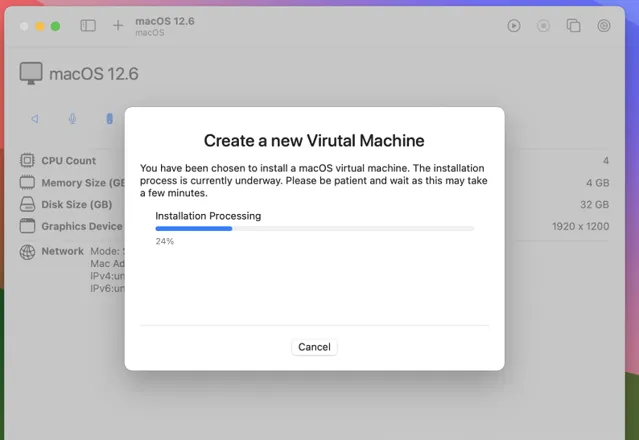
安裝完成後的操作
安裝完成後的界面會顯示虛擬機器的配置、分辨率、網路狀態等資訊。
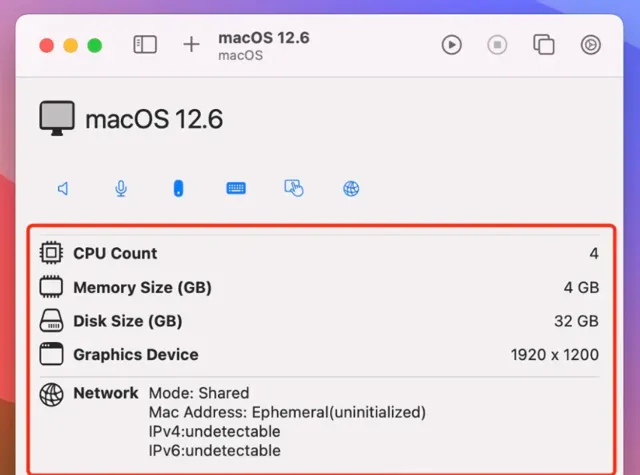
macOS 系統名字下面一行藍色圖示可能表示相關功能狀態正常。
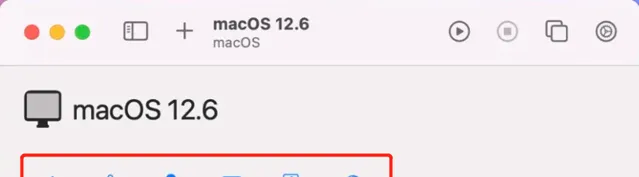
這個時候,如果需要修改虛擬機器的配置資訊的,可以點選右上角的設定按鈕進行修改。
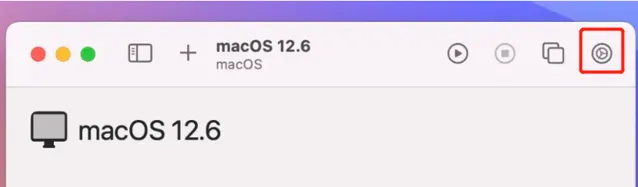
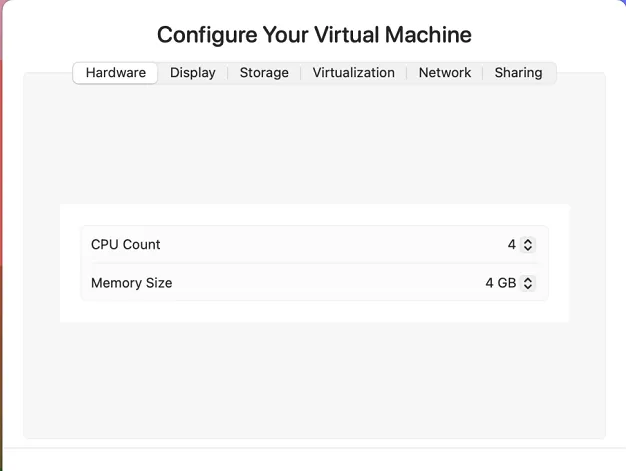
點選虛擬機器上的執行按鈕,開始執行 macOS,接著就進入 macOS 初始化設定界面。
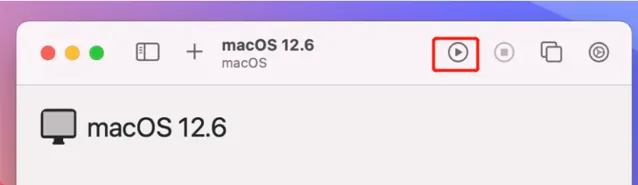
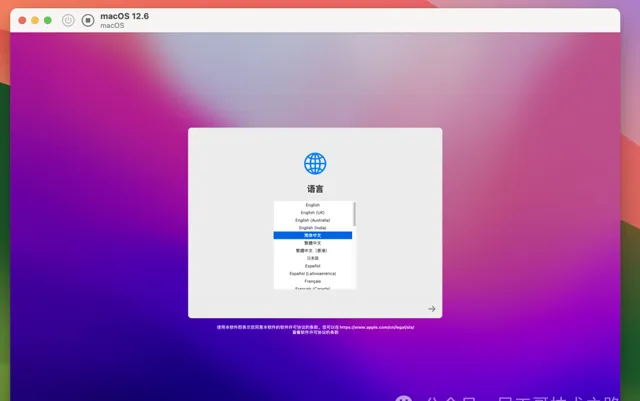
成功進入 Macos 作業系統!
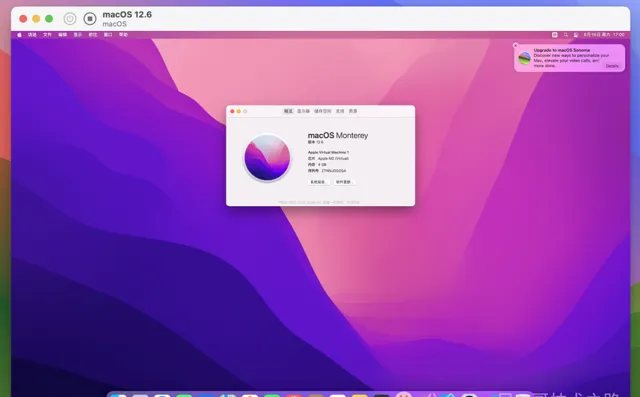
安裝多例項
Cheetah 是支持安裝並同時執行多個虛擬機器例項,安裝第二個虛擬機器(如 macOS 13.5)的操作步驟與上述過程類似。
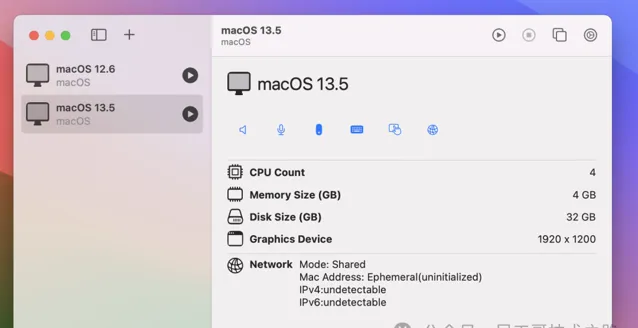
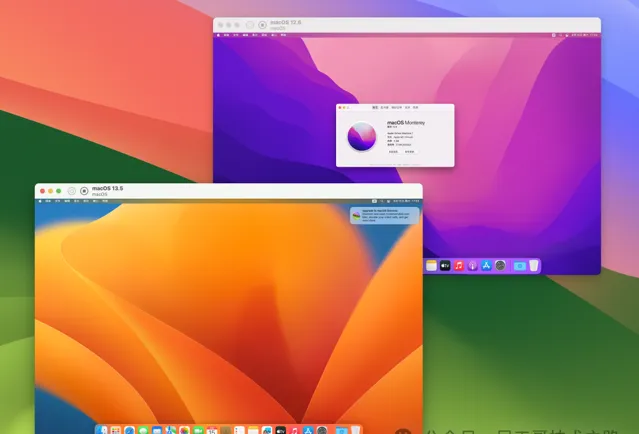
但需要註意的是: 安裝超過兩個虛擬機器需要付費 ,對於普通使用者來說,兩個虛擬機器補全足夠滿足日常需求了。
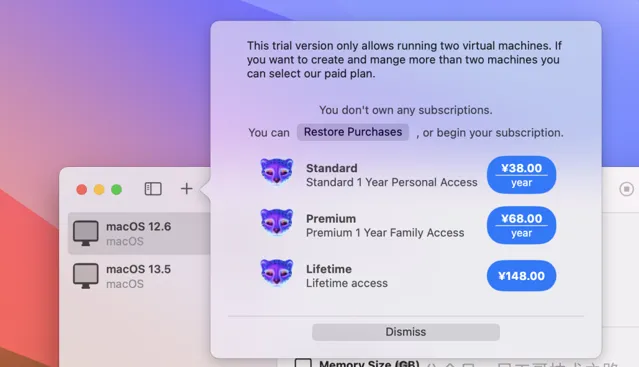
Cheetah 套用場景
對於 開發人員 來說,Cheetah虛擬機器提供了一個便捷的測試環境,可以在不同的作業系統上測試軟體或套用的相容性和效能。
對於 普通使用者 來說,它允許他們在同一台Mac上體驗不同的作業系統,滿足多樣化的使用需求。
總結
雖然 Cheetah 虛擬機器軟體為在 macOS 上執行多個作業系統提供了便利,但使用者在選擇使用時也需要考慮到其資源占用、效能波動、單點故障、復雜性以及成本等方面的缺點。
總的來說, Cheetah 虛擬機器軟體 是一款 功能實用、操作簡便且免費 的虛擬機器工具,適用於需要在 Mac 上執行多個作業系統的使用者。
👍 如果你喜歡這篇文章,請點贊並分享給你的朋友!
公眾號讀者專屬技術群
構建高品質的技術交流社群,歡迎從事後端開發、運維技術進群( 備註崗位,已在技術交流群的請勿重復添加微信好友 )。主要以技術交流、內推、行業探討為主,請文明發言。 廣告人士勿入,切勿輕信私聊,防止被騙。
掃碼加我好友,拉你進群
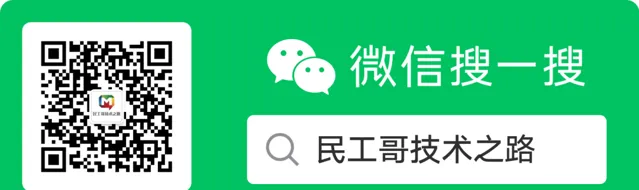
PS:因為公眾號平台更改了推播規則,如果不想錯過內容,記得讀完點一下 「 在看 」 ,加個 「 星標 」 ,這樣每次新文章推播才會第一時間出現在你的訂閱列表裏。 點 「 在看 」 支持我們吧!











